今天小编给大家分享一下win10电脑键盘快捷键如何自定义的相关知识点,内容详细,逻辑清晰,相信大部分人都还太了解这方面的知识,所以分享这篇文章给大家参考一下,希望大家阅读完这篇文章后有所收获,下面我们一起来了解一下吧。
方法如下:创建桌面快捷方式。
1、打开命令提示窗口。可以通过在Cortana / Search框中键入“cmd”,然后右键单击命令提示并选择“作为管理员运行”。
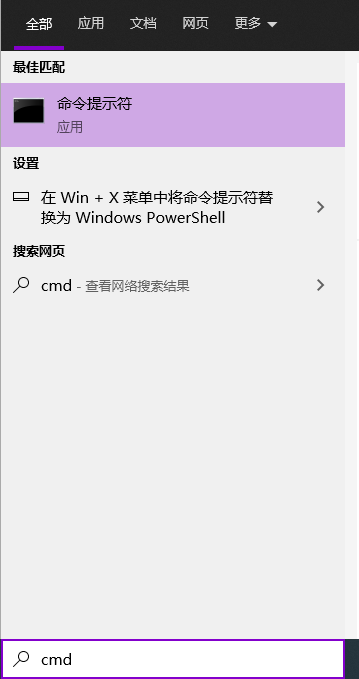
2、在命令提示符下键入explorer shell:AppsFolder,然后按回车键。一个包含所有应用程序列表的窗口出现。
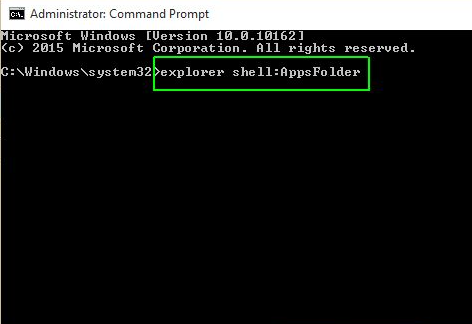
3、右键单击一个应用程序并选择“创建快捷方式”。将视图设置更改为“详细列表”,可以更容易地找到应用程序,这样就可以在单个列中看到所有的图标。
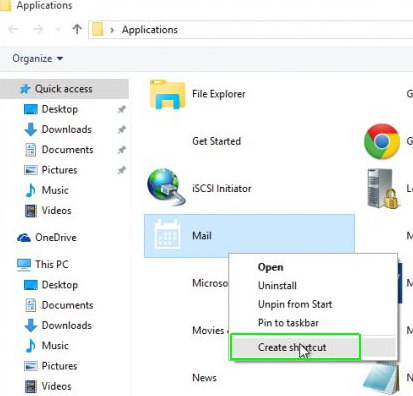
4、提示是否想要桌面上的快捷方式时,点击“是”。一个新的快捷图标出现在桌面上。
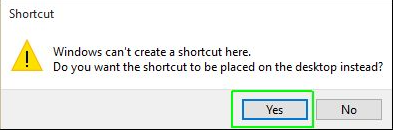
5、右键单击新的快捷方式图标并选择Properties。

6、在快捷键字段中输入一个键组合。组合必须按CTRL + ALT +字母/数字。
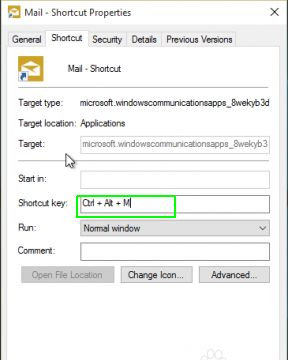
7、单击OK按钮即可。
注意事项:记住不要两次使用同一个键组合。一些程序使用CTRL + ALT +键盘快捷键,如果在他们的窗口,也会启动。例如,在Photoshop元素中,CTRL + ALT +我打开了resize菜单。
以上就是“win10电脑键盘快捷键如何自定义”这篇文章的所有内容,感谢各位的阅读!相信大家阅读完这篇文章都有很大的收获,小编每天都会为大家更新不同的知识,如果还想学习更多的知识,请关注亿速云行业资讯频道。
亿速云「云服务器」,即开即用、新一代英特尔至强铂金CPU、三副本存储NVMe SSD云盘,价格低至29元/月。点击查看>>
免责声明:本站发布的内容(图片、视频和文字)以原创、转载和分享为主,文章观点不代表本网站立场,如果涉及侵权请联系站长邮箱:is@yisu.com进行举报,并提供相关证据,一经查实,将立刻删除涉嫌侵权内容。
原文链接:http://www.zhuangjiba.com/bios/20386.html